1. openJDK11.0.2 다운로드
원하는 버전의 JDK 다운로드(저는 11.0.2버전 사용)
2. 원하는곳에 압축 해제
예) C:\Program Files\Java
3. 환경변수 설정
제어판 -> 시스템 및 보안 -> 시스템 -> 고급시스템설정 -> 환경변수
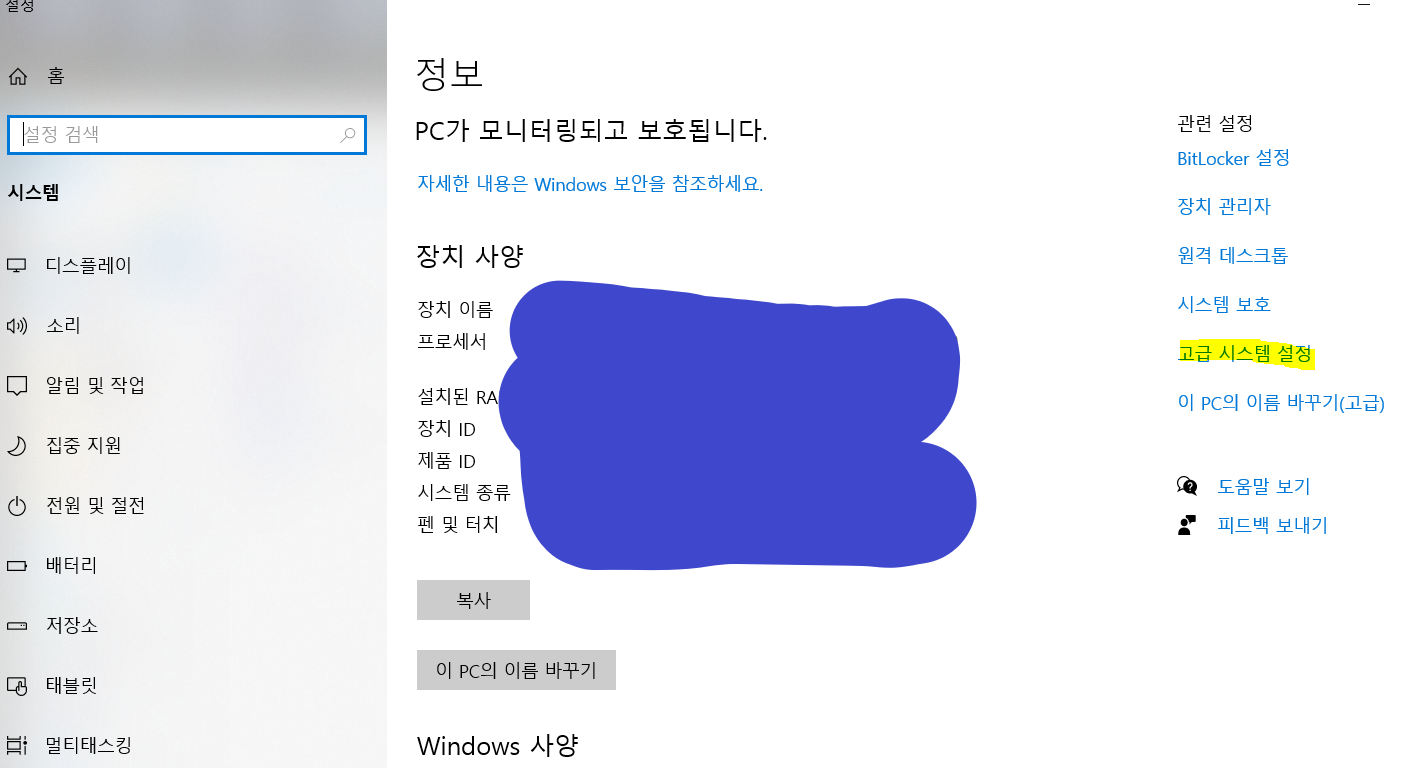
4. 시스템변수
1) 새로만들기 -> 변수이름 = JAVA_HOME
2) 변수값 = C:\Program Files\Java\jdk-11.0.2 (JDK폴더 경로)
1) Path 편집 누른 후 -> 새로 만들기 -> %JAVA_HOME%\bin 추가 후 확인->확인->확인
2) windows + R 누른 후 실행창 띄워서 cmd 입력
3) java -version 및 javac -version 확인
5. IntelliJ 다운로드 및 설치하기
IntelliJ 다운로드 링크
-> 경로는 자신이 원하는곳으로
Create Desktop Shortcut : OS환경관련?
Update PATH variable(restart needed) : 윈도우 환경변수에 자동으로 추가 할 수 있도록 체크
Update context menu : 프로젝트로 폴더 열기
Create Association : 자바 사용
6. 톰캣 및 메이브 다운
1) 톰캣 설치
톰캣 다운로드 링크
2) 메이븐 환경변수 설정
아파치 메이븐 다운로드 링크
7. IntelliJ 내부 환경설정
1) 글씨 크기
2) maven 설정
3) JDK버전 확인
Gradle -> IntelliJ 로 변경하기
(RUN 실행 시 프로젝트 읽는 속도를 높이기 위해)
